Mit der Einführung der ZBrush Digital Sculptiung-Software wird nicht genug betont, dass ein ganz neues Zeitalter der Renaissance die Welt erneut erfasst hat. Doch diesmal hat die künstlerische Revolution eine digitale Form angenommen.
Das Beste an der ZBrush Digital Sculpting-Benutzeroberfläche ist die Fähigkeit, dem Künstler zu glauben, dass er an einem spontanen und organischen Tonmodell arbeitet, unabhängig davon, ob er mit Kugeln oder digitalem Ton arbeitet. Die Software hat die digitale Bildhauerei auf ein neues Level gehoben, das den Künstlern auf der ganzen Welt hilft, Bildhauergebnisse zu erzielen, die nicht weniger sind als alles, was von den Bildhauermeistern getan wurde. Mit einem Tastendruck kann so präzise und spontan geschnitzt und modelliert werden. Kein Wunder, dass ZBrush die beste digitale Bildhauersoftware ist.
Die Bildhauerei, ob Sie sie in der realen Welt oder auf einer digitalen Plattform ausführen, erfordert eine detaillierte Beobachtung der Anatomie und das Wissen über den richtigen Zweck der Werkzeuge, die Sie verwenden werden. Viele Schüler lernen die zahlreichen Tools der ZBrush Digital Sculpting-Software kennen, haben jedoch keine Ahnung, wo und wie sie diese einsetzen sollen. Ebenso ist die zeitliche Abfolge der Methoden, die wir anwenden werden, sehr wichtig, um die Arbeitszeit zu verkürzen, da das digitale Bildhauen eine mühsame und zeitaufwändige Aufgabe ist. In diesem Beitrag werden Ihnen viele Arten von Werkzeugen und Funktionen vorgestellt, mit denen Sie die digitale Bildhauerei in ZBrush besser verstehen.
Um jedoch das Niveau von ZBrush Digital Sculpting zu erreichen, sollten mindestens die grundlegenden Informationen über die Werkzeuge und den Arbeitsablauf der ZBrush Digital Sculpting-Software vorliegen. In diesem Sinne können wir verstehen, dass sich der folgende Beitrag auf die Mittelstufe oder auf Schüler konzentriert, die mit dem Lernen von ZBrush fertig sind. Das Schreiben soll eine kurze Einführung in die gebräuchlichsten und wichtigsten Methoden des digitalen Bildhauens in ZBrush geben.
ZBrush Digital Sculpting Interface
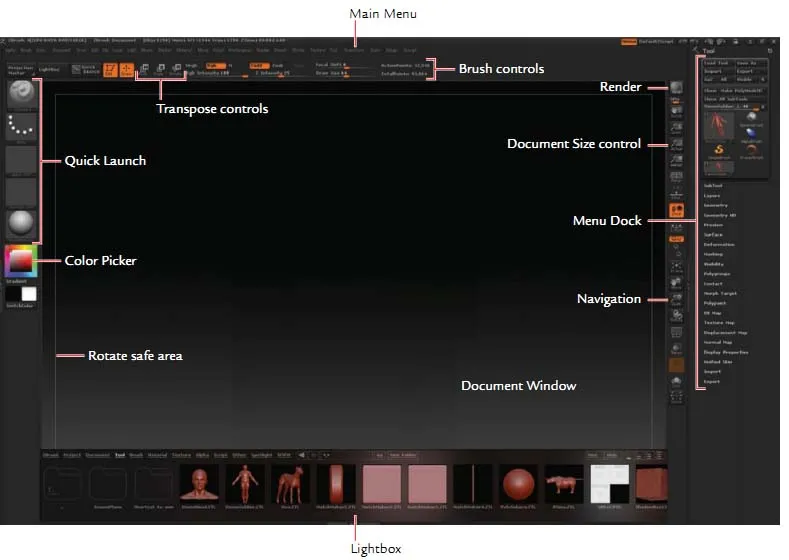
Auf den ersten Blick sieht es ziemlich schwierig aus, die ZBrush-Oberfläche zu erlernen. Wenn Sie jedoch Kenntnis von einer anderen 3D-Software wie Maya oder 3DS Max haben, können Sie dies als relativ einfach empfinden. Die Anzahl der Werkzeuge, die Sie im äußeren Erscheinungsbild sehen können, kann Sie dennoch entmutigen. Der entscheidende Punkt ist, dass Sie nicht viele der Werkzeuge verwenden werden, die sichtbar sind. Es gibt nur wenige Werkzeuge, die Ihnen beim Formen helfen. Und mit der Zeit werden Sie Ihren Lieblingsteil der Software bestimmen und mit welchen Tools Sie zurechtkommen.
- Auf den ersten Blick werden Sie möglicherweise die beiden Spalten bemerken, die nur wenige Verknüpfungen zu anderen Menüs enthalten.
- Mit der linken Spalte sind Symbole für Materialmenüs, Pinsel, Textur und Konturen verknüpft. Dort finden Sie auch einen Farbwähler, mit dem Sie Farben beim Malen auswählen können.
- Die rechte Spalte enthält Symbole für das Navigationsfenster und Informationen zur Anzeige des aktiven Werkzeugs.
- Über die Menüleiste oben können Sie die Aspekte des Bildhauerwerkzeugs ändern. Es kann abgerissen und am Bildschirm angedockt werden, um den Arbeitsablauf zu vereinfachen.
- Wenn Sie im Bearbeitungsmodus mit der rechten Maustaste klicken, wird ein Popup-Menü mit den Einstellungen ZIntensity (Intensität), RGB Intensity (Intensität), Focal Shift (Fokusverschiebung) und Draw size (Zeichnen) angezeigt.
Masking & Visibility Brushes:
Mit den Maskierungs- und Sichtbarkeitspinseln können Sie die Konturtypen Rechteck, Kurve, Kreis und Lasso verwenden. Halten Sie die Umschalttaste gedrückt, während Sie das Menü „Konturen“ öffnen, um die Optionen anzuzeigen.
Der Kurvenpinsel kann mit dem Maskenpinsel verwendet werden. Mit Hilfe dieses Pinsels können Sie eine Seite der Kurve als Teil der Auswahl definieren. Sie sehen Verlaufsformen, während Sie die Kurve zeichnen, die die aktive Seite des Pinsels ist. Sie können die Seite des Pinsels auch ändern, indem Sie einfach auf die Alt-Taste klicken, bevor Sie die Maustaste oder den Stift loslassen.
2.5D Abbildung:
Neben den dreidimensionalen Objekten können Sie mit ZBrush auch 2D-Dokumente bearbeiten. Sie sind eine Mischung aus Malerei und Rendering. Das Dokumentfenster wurde von vielen Künstlern übersehen, die ZBrush nicht für Illustrations- oder Konzeptentwurfszwecke verwenden.
In Wirklichkeit bietet das Dokumentfenster jedoch einzigartige Aspekte, die das Malen für die Künstler praktisch machen können. Sie können die Objekte in 2-Dimensionen beleuchten und rendern und sogar in Illustration formen.
Pinselmenü

Das Pinsel-Menü in ZBrush Digital Sculpting enthält alle Pinsel und Echtzeit-Bildhauerwerkzeuge, die Sie beim Bearbeiten des Dokumentfensters verwenden. Sie können leicht mit den verschiedenen Pinseln durcheinander kommen, die im Menü „Werkzeug“ aufgeführt sind, das auch aus „Einfacher Pinsel“ besteht. Es ist kein Pinsel, der für Bildhauerzwecke gedacht ist, sondern wird für 2, 5-dimensionales Malen verwendet und ist nicht mit 3D-Bildhauerpinseln zu verwechseln.
Hier finden Sie die vollständige Liste der Bildhauerpinsel in ZBrush Digital Sculpting. Spielen Sie mit jedem von ihnen herum. Es ist entscheidend, eine genaue Vorstellung von den Pinseln für die Bildhauerei zu haben.
Standardpinsel, Pinsel bewegen, elastischer Pinsel, Pinsel verschieben, Pinsel aufblasen, Standardpinsel, Pinsel vergrößern, Kleckspinsel, Quetschpinsel, Flachpinsel, Tonpinsel, Morphpinsel, Ebenenpinsel, Stupspinsel, Schlangenhakenpinsel, Z-Projektpinsel, Glatte Bürste, Netzeinsatzbürste, Clipbürste, Maskierungsbürste, Trimmbürste, Planarbürste, Polierbürste, Lassobürste auswählen, Teil verschieben, topologisch verschieben, elastisch verschieben.
Modifikator
Das ZBrush-Modifikator-Untermenü bietet eine Reihe von Modifikatoren für den Pinselstrich.
- Neigen - Der Modifikator gibt den Effekt an, wenn der Pinsel beim Berühren der Oberfläche im Raum geneigt wird.
- Auto Smooth (Automatisch glätten) - Glättet die Oberfläche automatisch nach jedem Strich, den Sie zeichnen.
- Trail - Trail-Optionen funktionieren ähnlich wie der LazyMouse-Effekt. Der Unterschied besteht jedoch darin, dass der Modifikator den Effekt sofort nach dem Schlaganfall ausgibt. Es werden mehrere Kopien des Strichs erstellt und der Pinselstrich wird gemittelt und ausgeglichen.
Es gibt eine ganze Reihe von Pinselmodifikatoren, die Sie in ZBrush Digital Sculpting finden, und alles ist wichtig, um den gewünschten Effekt zu erzielen.
Benutzerdefinierte Pinsel speichern
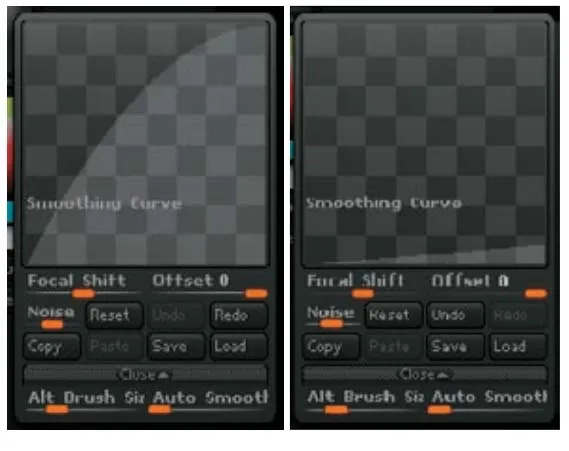
Manchmal ist die Software so ausgefeilt, dass sie das richtige Tool zur Verfügung stellt, das Sie verwenden möchten. Dank der benutzerdefinierten Pinsel, mit denen Sie Ihren eigenen Pinsel erstellen können, können Sie nahtlos arbeiten und den gewünschten Effekt beim Formen erzielen.
Mit Hilfe des Pinselmanagers können Sie ganz einfach Ihre eigenen Pinsel erstellen. Durch geringfügige Anpassungen der Glättungskurve und der Pinseleinstellungen können Sie Pinsel erstellen, die Ihre Fantasie beflügeln.
So erstellen Sie einen Pinsel
- Schritt 1: Wählen Sie einen glatten Pinsel aus der Palette aus und setzen Sie BrushMod auf 0. Um eine Kopie des ausgewählten Pinsels zu erstellen, klicken Sie auf die Schaltfläche "Klonen".
- Schritt 2: Öffnen Sie den neu erstellten Pinsel im Untermenü Kurve. Drücken Sie die Umschalttaste, um die Pinselkurve zu ändern. Wenn Sie die Umschalttaste gedrückt halten, wird die Pinselkurve in eine glatte Kurve umgewandelt, mit der Sie die Form auf einfache Weise ändern können.
Der linke Seitenpunkt kennzeichnet die Stärke am äußersten Ring und der rechte Seitenpunkt kennzeichnet die Stärke in der Mitte. Verwenden Sie den Pinsel auf einer Oberfläche, um die Glätte und Wirkung zu überprüfen.
- Schritt 3: Nachdem Sie Ihre Einstellungen vorgenommen haben, klicken Sie auf Speichern unter und geben Sie dem Pinsel einen neuen Namen. ZBrush speichert Ihren neuen Pinsel und bietet Ihnen jedes Mal, wenn Sie die Software öffnen. Denken Sie jedoch daran, dass Sie es im Ordner Zstartup brush Presets speichern sollten, um diese Funktion zu aktivieren.
Tonbürsten
ZBrush Digital Sculpting enthält erweiterte Pinsel, mit denen Sie Ihre Bildhaueranforderungen schnell bearbeiten können. Die Bürsten arbeiten in den höchsten Unterabteilungen, die Zahlen über Millionen erreichen können! Je höher die Polygonunterteilung ist, desto höher ist die Qualität, die diese Pinsel erzielen können.
Einige der Pinsel, die in diese Kategorie fallen, sind Ton, Tonröhre, Schlangenhaken und Rechen.
Im Gegensatz zu den Standardpinseln für Pinsel, Ebenen und Aufblasen sind die Tonpinsel aufgrund der Fähigkeit, auf einem High-Poly-Objekt zu formen, einzigartig und besonders im ZBrush. Die Pinsel sind so gestaltet, dass Künstler aufgrund des losen organischen Strichmodells buchstäblich das Gefühl haben, auf Ton zu arbeiten.
Polier-, Planar- und Trimmbürsten
ZBrush Digital Sculpting enthält eine Reihe effektiver Werkzeuge zur Erstellung von Modellen mit harten Oberflächen. Sie sind auch nützlich, um die planare Analyse zu analysieren. Besonders die Polier-, Planar- und Trim-Pinsel werden verwendet, um zähe Metallsubstanzen wie Rüstungen, Bleche, Waffen usw. herzustellen.
Bildhauerei in ZBrush
Mesh importieren
Sie können auf einfache Weise Zeichen oder Geometrien aus anderen 3D-Softwareanwendungen wie Maya und 3DS Max im OBJ-Format in ZBrush importieren. Die 3D-Netze werden jedoch bald nach dem Import in die Software in Ztools konvertiert.
Ztools sind weitaus komplexere Modelle, mit denen mehr Informationen zu einem Netz gespeichert werden. Traditionell kann ein .obj-Format die auf Polygonen, Formen und UV-Strahlen basierenden Informationen beim Export beibehalten. Ein Ztool bietet jedoch eine bessere Möglichkeit, überschüssige Informationen zu speichern, wie z. B. mehrere Ebenen von Unterteilungen, hochauflösende Details für die Bildhauerei, Textur- und Malinformationen, Alphakarten und Ebeneninformationen. Darüber hinaus ist Ztools das Standarddateiformat des geformten Netzes in der ZBrush-Software.
Um die High-End-Bildhauerei im Ztools-Format genießen zu können, spielt der physische Speicher Ihres Computers eine wichtige Rolle. Grafikkarten sind kein Problem, wenn Sie an einem hohen Polygonnetz arbeiten möchten. Es ist Ihr Prozessor, mit dem Sie Ihr Objekt während der Arbeit über den Bildschirm bewegen können. Je schneller Ihr Prozessor ist, desto schneller kann Ihre Bildhauerei sein.
Optimieren Sie Ihr Mesh für ZBrush
Möglicherweise treten beim Importieren eines Netzes aus einer anderen Software in ZBrush viele Probleme auf. Einer der Hauptgründe für dieses Problem ist ein schlecht verteiltes Netzlayout. Wenn Ihr ursprüngliches Netz ein dichteres und engeres Netz hat (was normalerweise ein Beispiel für Polygone mit geringem Abstand ist), wird es mehrmals unterteilt, während Sie mit der Arbeit an ZBrush beginnen. Dies verschlimmert und verschlechtert das Problem und führt zu einer schlecht geformten Topologie.
Die beste Möglichkeit, Ihr Netz für die Arbeit mit ZBrush-Topologiewerkzeugen zu optimieren, besteht darin, vor dem Importieren ein skulpturfertiges Objekt zu erstellen. Stellen Sie sicher, dass die Polygonabstände gleichmäßig und die Kanten klar verteilt sind. Es hilft, die Herstellungszeit zu verkürzen, während Sie das Netz importieren. Sie können also mit den Topologie-Werkzeugen direkt mit der Arbeit am Netz beginnen.
Alphas
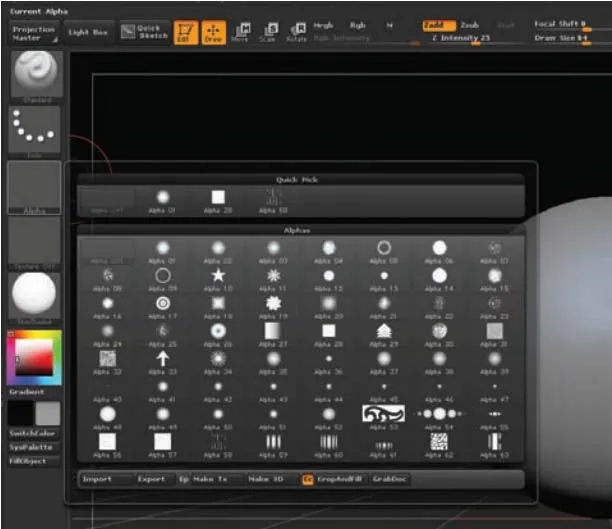
Eines der wichtigsten Werkzeuge, das Sie beim Meistern nicht außer Acht lassen können, ist das Alpha, um feinste Figuren zu erhalten. Die Graustufenbilder werden in ZBrush in drei wichtigen Rollen verwendet
Sie können als Pinselformen, Texturformen und Schablonen verwendet werden.
Auf Alpha-Menüs kann über das Alpha-Menü in der oberen Menüleiste zugegriffen werden. Alpha ermöglicht auch das Erstellen von 3D-Objekten in ZBrush mithilfe der Schaltfläche Make3D im Alpha-Menü. Über das Alpha-Menü können Sie Bilder ganz einfach importieren und exportieren und per Mausklick in Alphas konvertieren. Sobald die Bilder geladen sind, erhalten Sie mehr Kontrolle, um sie zu manipulieren und sie in Schablonen, Texturen oder sogar in Geometrie umzuwandeln.
Nur wenige der Alpha-Menü-Werkzeuge, die Bildhauer beherrschen sollten, sind Weichzeichnen, Rauschen, Maximal, Mittelwert, HF, Intensität, Kontrast, Alpha-Anpassung, H-Spiegeln, V-Spiegeln, Drehen, Inverse, Mres, Mdep, Msm, Dbls, 3D-Erzeugung, Make Tx, Make St, Make Modified Alpha.
Bildhauerei ist ein mehrschichtiger Prozess, der von Anfang bis Ende verschiedene Verfahren umfasst. Die Pipeline beinhaltet hochtechnisches Personal auf allen Ebenen des Prozesses. Es ist praktisch unmöglich, mit jedem Punkt und jedem Werkzeug umzugehen, das im gesamten Bildhauereiprozess zum Einsatz kommt. Daher haben wir einige der wichtigsten Tools besprochen, die in der Pipeline eine entscheidende Rolle spielen.
Wir hoffen, dass Ihnen der Beitrag dabei geholfen hat, die wichtigen Punkte herauszufinden, die Ihnen helfen, einen Experten für ZBrush-Bildhauerei zu werden.
Empfohlene Artikel
In den folgenden Artikeln erfahren Sie mehr über die digitale Bildhauerei. Klicken Sie einfach auf den Link.
3D Coat vs ZBrush: Unterschiede